NUKE 10 for Mac是一款运行在macOS平台上的视频后期制作软件。NUKE 10 for Mac破解版可以帮助用户轻松制作后期视频,NUKE 10 Mac版可以让您在4K中进行复合,符合,编辑,色彩校正,添加效果和播放。那么NUKE 10 mac如何保存文件和文件备份呢?下面是小编带来的NUKE 10 mac使用教程。
保存文件和文件备份
我们假设您已经知道如何保存文件(提示:选择“ 文件”>“另存为”)。此外,Nuke还包括一个自动保存功能,可帮助在系统出现故障后恢复项目文件。是的,我们知道您永远不会遇到这种情况,但在不太可能发生的情况下,当您启用自动保存时,您不会丢失工作。
定义文件/保存选项
1。 在“节点图”窗格上单击鼠标右键,然后选择“ 编辑”>“首选项”。
请注意,自动保存文件名目录设置为:
[firstof [value root.name] [getenv NUKE_TEMP_DIR] /] .autosave
你不需要做出改变; 这只是告诉Nuke将自动备份文件存储在与项目文件相同的目录中或NUKE_TEMP_DIR环境变量提供的路径中
现在,您希望Nuke在您工作时多久生成一次自动备份?每隔五分钟?
2。 将选项后的force comp autosave更改为300秒,每五分钟生成一次自动备份。
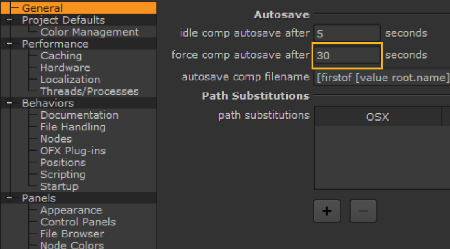
3。 单击“ 保存首选项”以保留更改,然后单击“ 关闭”以返回主窗口。
如果在未单击“保存”按钮的情况下关闭此对话框,则更改仅影响Nuke的当前会话。
恢复备份文件
您可能会问,“如果系统或电源出现故障,如何恢复备份文件?”这是个好问题!当您重新启动Nuke时,您将看到一条消息,询问您是否要恢复上次打开的项目的.autosave文件。单击是,Nuke打开备份文件。
提示: 该.autosave文件仍然是有用的,甚至当你正确地退出朝核,因为他们没有从目录中删除。例如,您可以重命名.autosave文件以创建项目文件的先前版本的存档。
有时,即使您没有遇到系统故障,也可能会看到恢复消息。当您退出Nuke而不保存对项目文件的更改时会发生这种情况,并且Nuke识别出.autosave文件上的时间戳晚于您尝试打开的Nuke项目文件。在这种情况下,您可以决定要打开的项目文件版本。
以上便是为您带来的NUKE 10 mac如何保存文件和文件备份使用教程,想要了解更多NUKE 10 mac使用教程敬请关注mac下载。